Inscrever o dispositivo com o perfil de trabalho do Android
Inscreva o seu dispositivo Android pessoal para obter acesso a e-mails, aplicações, Wi-Fi e outros recursos profissionais. Durante a inscrição, irá:
- Criar um perfil de trabalho.
- Ativar o perfil de trabalho.
- Atualize as definições do dispositivo.
Este artigo descreve como inscrever o dispositivo com a aplicação Portal da Empresa do Intune. Para obter mais informações sobre o perfil de trabalho e as respetivas funcionalidades, consulte Introdução ao perfil de trabalho do Android.
Antes de começar
Instale a aplicação Portal da Empresa do Intune a partir do Google Play. A aplicação Portal da Empresa é utilizada para inscrever e gerir o seu dispositivo, instalar aplicações de trabalho e obter suporte de TI.
Inscrever dispositivo
Certifique-se de que tem sessão iniciada na conta de utilizador principal no seu dispositivo. A inscrição de perfis de trabalho não é suportada em contas de utilizador secundárias.
Abra a aplicação Portal da Empresa do Intune e inicie sessão com a sua conta escolar ou profissional.
No ecrã Configuração de Acesso da Empresa , reveja as tarefas necessárias para inscrever o seu dispositivo. Em seguida, toque em INICIAR.
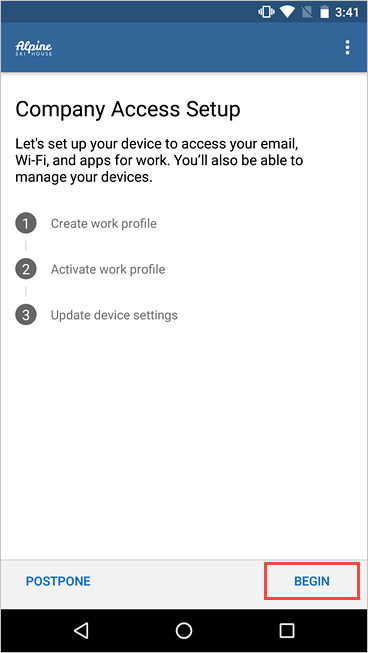
No ecrã de informações de privacidade, reveja a lista de itens que a sua organização pode e não pode ver no seu dispositivo. Em seguida, toque em CONTINUAR.
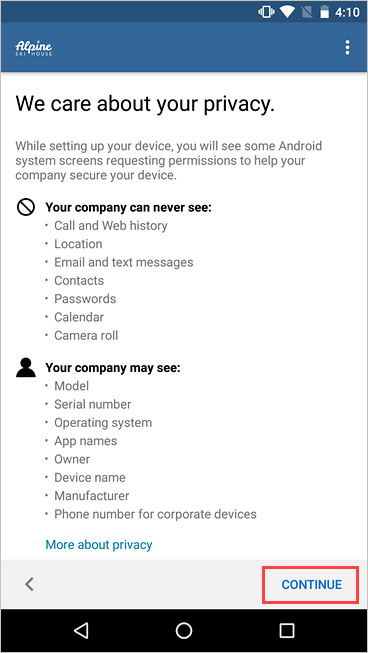
Reveja os termos da Google para criar um perfil de trabalho. Aceite os termos para continuar. O aspeto deste ecrã varia consoante a versão do SO.
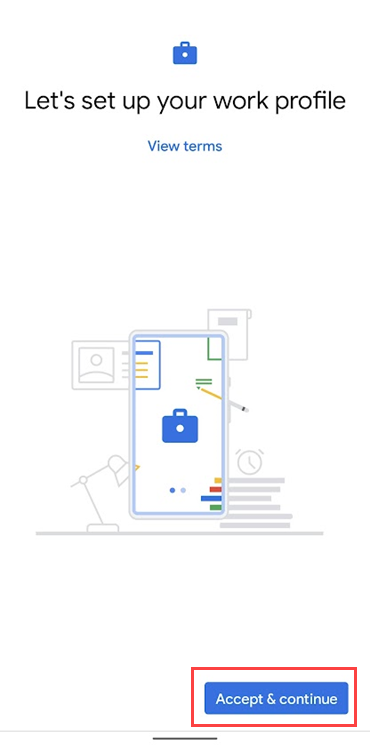
Reveja a política de privacidade do Samsung Knox. Selecione Concordo para continuar. Este ecrã só é apresentado se estiver a utilizar um dispositivo Samsung.
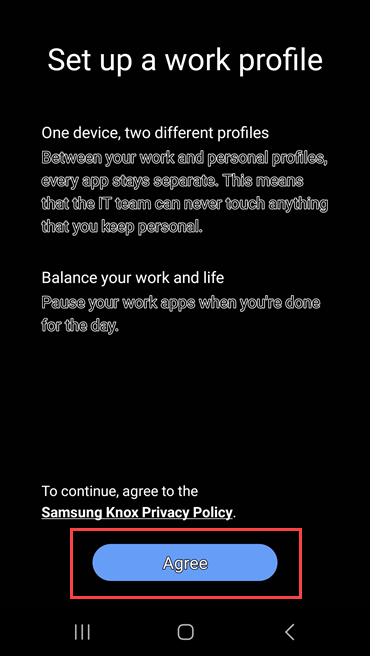
Aguarde alguns minutos enquanto o perfil de trabalho está configurado. Em seguida, selecione Avançar.
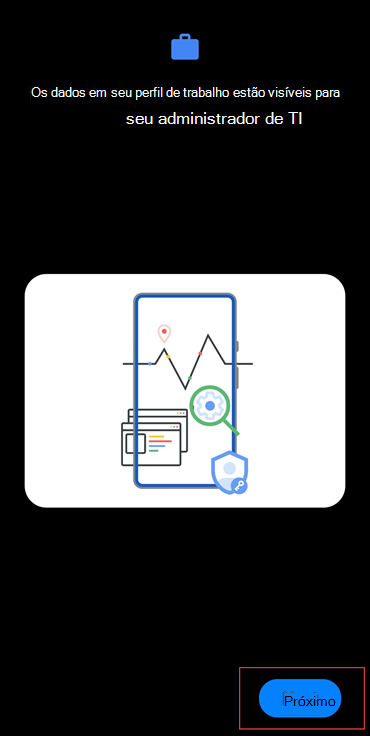
No ecrã Configuração de Acesso da Empresa , confirme que o perfil foi criado. Em seguida, toque em CONTINUAR para avançar para a próxima tarefa de inscrição.
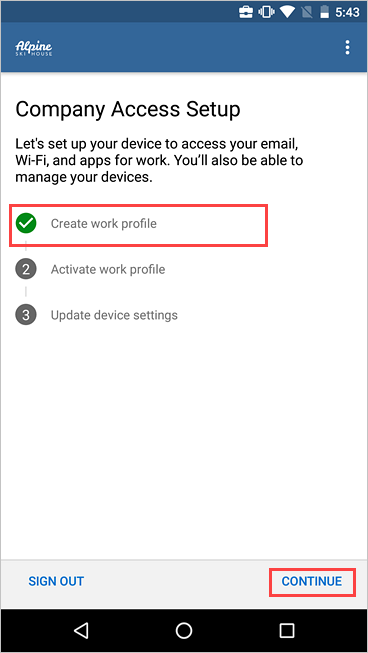
Aguarde enquanto a aplicação regista o seu dispositivo. Quando lhe for pedido, inicie sessão com a sua conta profissional.
No ecrã Configuração de Acesso da Empresa , confirme que o perfil de trabalho está ativo. Em seguida, toque em CONTINUAR para avançar para a próxima tarefa de inscrição.
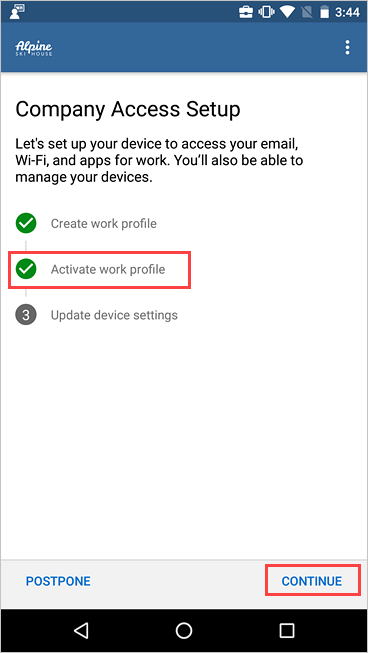
Na aplicação Portal da Empresa, reveja a lista de definições necessárias para a sua organização. Atualize as definições no seu dispositivo, se necessário. Toque em RESOLVER para abrir a definição no seu dispositivo. Depois de atualizar as definições, toque em CONFIRMAR DEFINIÇÕES DO DISPOSITIVO.
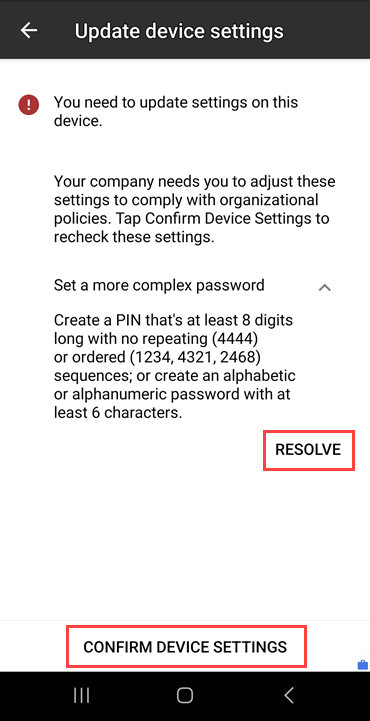
Quando a configuração e a inscrição estiverem concluídas, é-lhe enviada novamente para a lista de configuração, onde deverá ver uma marca de verificação verde junto a cada tarefa de inscrição. Toque em CONCLUÍDO.
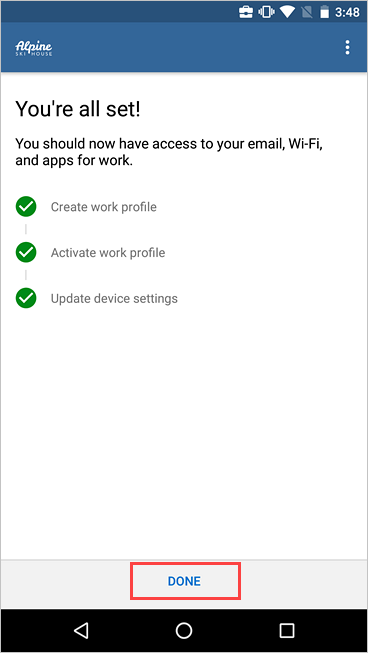
Opcionalmente, quando lhe for pedido para ver as aplicações de trabalho sugeridas na Google Play Store, toque em ABRIR. Se não estiver pronto para instalar aplicações, pode fazê-lo mais tarde ao aceder à aplicação Play Store no seu perfil de trabalho.
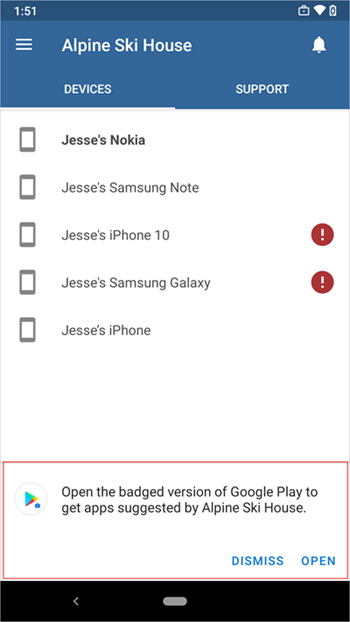
Também pode aceder às aplicações disponíveis a partir do menu > Portal da Empresa Obter Aplicações.
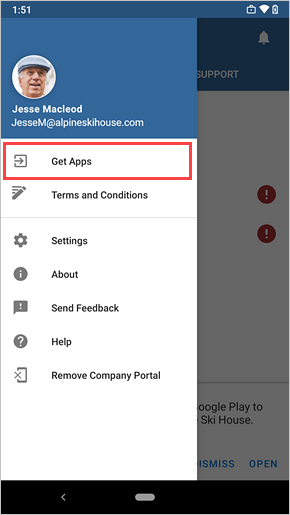
Disponibilidade do Android Enterprise
Os perfis de trabalho são suportados em países e regiões onde o Android Enterprise está disponível (abre o site do Suporte do Google). O Portal da Empresa não pode configurar um perfil de trabalho no seu dispositivo se estiver fora destas áreas. Se o Android Enterprise não estiver disponível no seu país ou região, peça ao seu técnico de suporte outras formas de aceder aos recursos de trabalho.
Atualizar os serviços do Google Play
Se a versão dos serviços do Google Play no seu dispositivo estiver desatualizada, poderá não conseguir inscrever o seu dispositivo. Abra os serviços do Google Play no seu dispositivo para verificar se existem atualizações disponíveis. Para obter mais informações sobre como atualizar aplicações Android, consulte Atualizar as suas aplicações Android (abre o site do Suporte da Google).
Próximas etapas
Instale as aplicações necessárias para o trabalho ou escola. Mude para o seu perfil de trabalho para ver todas as aplicações disponíveis e procure mais aplicações na versão de trabalho da Google Play Store.
Precisa de mais ajuda? Aceda a Suporte na aplicação Portal da Empresa para encontrar as informações de contacto de TI da sua organização. Também pode iniciar sessão no site do Portal da Empresa com a sua conta escolar ou profissional e aceder a Suporte Técnico.
Comentários
Em breve: Ao longo de 2024, eliminaremos os problemas do GitHub como o mecanismo de comentários para conteúdo e o substituiremos por um novo sistema de comentários. Para obter mais informações, consulte https://aka.ms/ContentUserFeedback.
Enviar e exibir comentários de